
Pozrime sa, ako je možné Yandex.Disk presunúť na inú lokálnu jednotku v počítači. Faktom je, že pri inštalácii klientskeho programu Yandex.Disk do počítača sa v užívateľskom profile vytvorí systémový priečinok Yandex.Disk (YandexDisk)..
Tento priečinok sa nachádza na tej istej jednotke, na ktorej je nainštalovaný operačný systém, zvyčajne ide o jednotku „C“ v počítači používateľa. Na čo je potrebné preniesť priečinok cloudového úložiska na iný lokálny disk pevného disku počítača?
obsah:- Presunutie priečinka Yandex.Disk do inej časti pevného disku
- Moja skúsenosť s prenosom cloudového úložiska na inú jednotku PC
- Závery článku
Dôvodov môže byť niekoľko: napríklad v prípade opätovnej inštalácie systému z dôvodu fragmentácie súborov. Áno a jednoduchá logika naznačuje, že bude lepšie ukladať vaše údaje nie na systémovú jednotku počítača, ale na inú jednotku alebo oddiel..
Po preinštalovaní systému Windows budú údaje z Yandex.Disk okamžite dostupné pre používateľa po inštalácii nového systému, pretože proces inštalácie systému nebude mať vplyv na priečinok na inej jednotke. Pretože priečinok na jednotke „C“ bude vymazaný, na prístup k vašim údajom budete musieť nainštalovať internetové pripojenie. Potom budú vaše súbory prístupné prostredníctvom webového rozhrania.V prípade, že aktívne využívate cloudové úložisko Yandex, neustále doň pridávate súbory alebo z neho odstraňujete súbory, v počítači dôjde k fragmentácii súborov. Váš počítač bude preto potrebovať časté defragmentácie, aby sa systém trochu urýchlil. Počas defragmentácie sa súbory z viacerých fragmentov umiestnených na rôznych miestach miestneho disku zhromažďujú na jednom mieste na disku.
Ak sú súbory z priečinka Yandex.Disk umiestnené na inej lokálnej jednotke počítača, aj keď sú fragmentované, významne neovplyvnia rýchlosť systémového oddielu..
Ak chcete preniesť priečinok Yandex.Disk na inú logickú jednotku pevného disku, musíte mať na pevnom disku počítača niekoľko oddielov. Pevný disk môžete rozdeliť na niekoľko oddielov, napríklad na jednotky „C“ a „D“. V takom prípade môžete priečinok Yandex.Disk preniesť na jednotku „D“ počítača.Viac informácií o rozdelení pevného disku na niekoľko oddielov nájdete tu. Majitelia notebookov by mali mať na pamäti, že na modeloch niektorých výrobcov sa vytvára niekoľko ďalších skrytých oddielov. Ak je ich číslo spolu s jednotkou „C“ štyri, nebudete môcť na pevnom disku vytvoriť nový oddiel.
Prenos priečinka Yandex.Disk na iné miesto je úplne voliteľný. Ak sa priečinok Disk nachádza v počítači v predvolenom nastavení, môžete pokračovať v používaní cloudového úložiska.
Presunutie priečinka Yandex.Disk do inej časti pevného disku
Ak chcete zmeniť umiestnenie priečinka Yandex.Disk v počítači, musíte najskôr zadať nastavenia aplikácie Yandex.Disk. Ak to chcete urobiť, musíte kliknúť pravým tlačidlom myši na ikonu Yandex.Disk v oblasti oznámení (zásobník). Potom sa otvorí kontextové menu, v ktorom budete musieť vybrať „Nastavenia“.
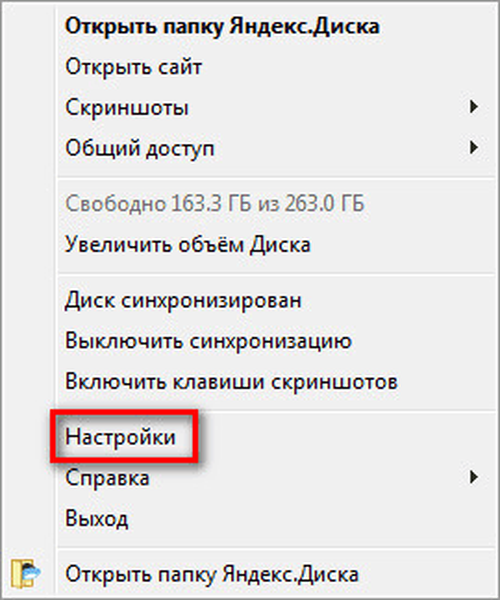
Ďalej sa otvorí okno Nastavenia Yandex.Disk. Na karte „Všeobecné“ v časti „Priečinok“ sa zobrazí umiestnenie priečinka Yandex.Disk v počítači..
Môže vás zaujímať aj:- Yandex.Disk - pripojte sieťovú jednotku pomocou protokolu WebDav
- Ukladáme súbory na server Yandex.Disk
Keď je v počítači používateľa nainštalovaný program Yandex.Disk, predvolene sa v užívateľskom profile vytvorí priečinok YandexDisk na nájdenie disku v počítači..
Priečinok Yandex.Disk je predvolene umiestnený týmto spôsobom:
C: \ Users \ username \ YandexDisk
Ak chcete presunúť priečinok Yandex.Disk do inej časti pevného disku počítača, musíte kliknúť na tlačidlo „Zmeniť“.
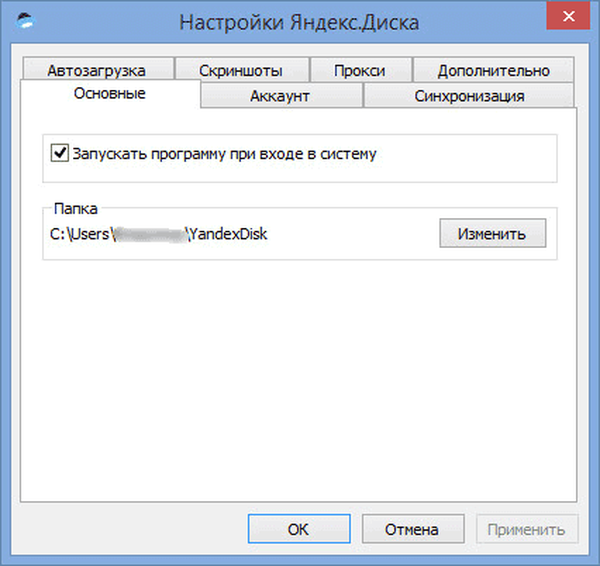
V okne „Vyhľadávať priečinky“ vyberte inú lokálnu jednotku v počítači. V tomto okne je položka „Vytvoriť podpriečinok Yandex.Disk“ už predvolene aktivovaná..
Najprv musíte vybrať písmeno miestnej jednotky a potom kliknúť na tlačidlo „OK“.
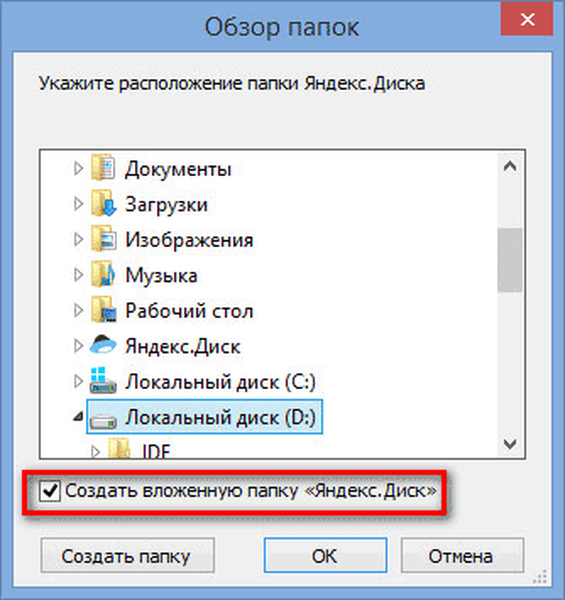
Potom sa otvorí varovné okno, v ktorom budete vyzvaní na skopírovanie celého obsahu zložky Yandex.Disk z predchádzajúceho umiestnenia do nového umiestnenia, aby ste zabránili opätovnému sťahovaniu súborov z Yandex.Disk. S takýmto kopírovaním môžete súhlasiť alebo nie kliknutím na príslušné tlačidlo: „Kopírovať“ alebo „Nekopírovať“.
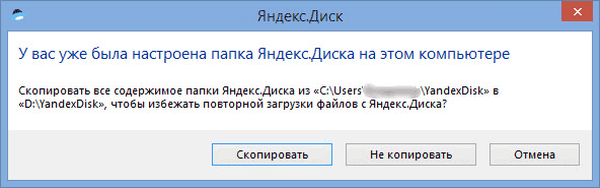
Po dokončení synchronizácie budú súbory z priečinka Yandex.Disk dostupné na inej lokálnej jednotke počítača.
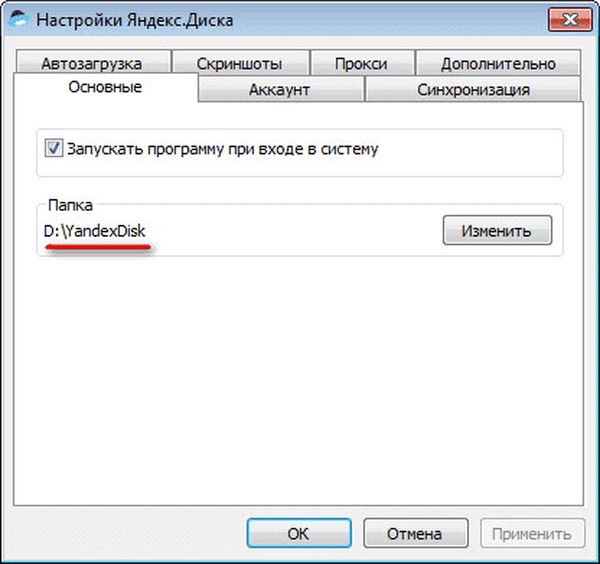
Ak otvoríte Prieskumník, uvidíte na inej lokálnej jednotke počítača priečinok Yandex.Disk. Na tomto obrázku vidíte, že priečinok cloudového úložiska Yandex.Disk sa nachádza na miestnej jednotke „D“ v počítači.

Teraz sa priečinok cloudového úložiska Yandex.Disk nachádza na inej časti pevného disku počítača.
Moja skúsenosť s prenosom cloudového úložiska na inú jednotku PC
V mojom prípade množstvo cloudového úložiska v Yandexe presahuje 200 GB, takže som nemal zmysel ukladať tieto údaje do systémového oddielu (jednotka „C“) môjho počítača. Presunul som priečinok Yandex.Disk na jednotku „D“ môjho počítača a tam som umiestnil priečinky a súbory, ktoré sú pre mňa dôležité.
V prípade preinštalovania systému okamžite získam prístup k svojim údajom, pretože tento priečinok sa fyzicky nachádza na jednotke „D“, čo nebude mať vplyv na opätovnú inštaláciu systému Windows..
V prípade zlyhania celého pevného disku budú súbory z priečinka Yandex.Disk stále uložené, pretože sú synchronizované s cloudom.
Závery článku
V prípade potreby môžete priečinok Yandex.Disk presunúť na inú lokálnu jednotku v počítači. V takom prípade sa súbory pri preinštalovaní systému uložia do počítača.
Súvisiace publikácie:- Yandex.Disk má teraz až 20 GB voľného miesta!
- Outlook.com - Microsoft Cloud Email Service
- Cloud Storage Cloud Mail.Ru
- OneDrive - pripojenie WebDav
- DropMeFiles - zdieľanie súborov do 50 GB











